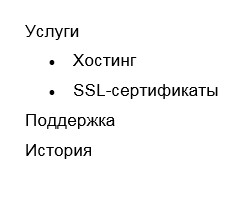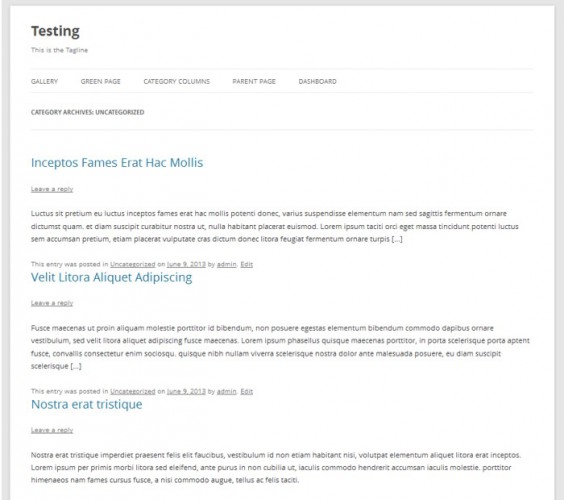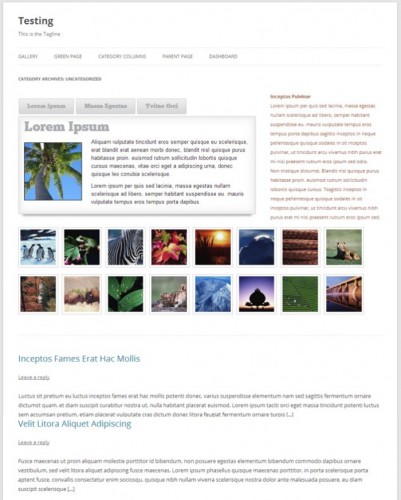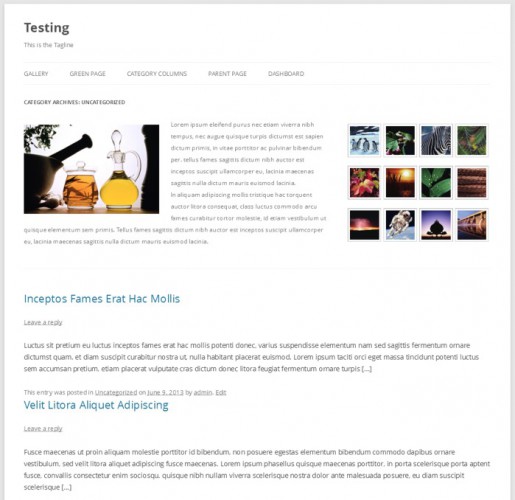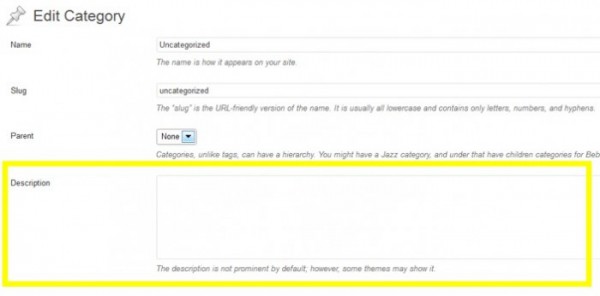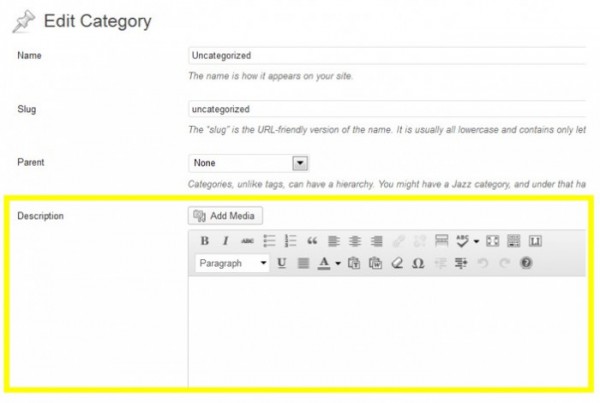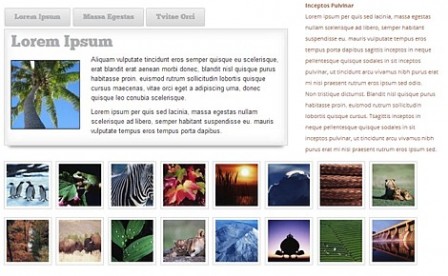Как сделать рубрикатор
Обновлено: 08.07.2024
Платформа WordPress имеет такой инструмент как “Рубрики”, при правильном использовании которого можно добиться неплохих результатов. В данной статье разберем методы создания рубрики WordPress, использование рубрик для удержания посетителей на сайте. Так же разберем как правильно давать название рубрикам и где их размещать. Вы возможно задавались вопросом стоит ли использовать рубрики или, возможно, это никчемный инструмент который вам не нужен. Если так тогда эта статья специально для вас, если же вы уверены в том что рубрики нужны тогда вы так же найдете порцию полезных советов.
- 1. Что такое рубрики WordPress
- 2. Правильное создание категорий в WordPress
- 2.1. Как поменять рубрики отдельной публикации?
- 3.1. Как правильно задавать название рубрикам WordPress
- 3.2. Где и как размещать рубрики WordPress
- 3.3. Как рубрики способны удержать посетителей на сайте
Что такое рубрики WordPress
“Рубрики” или как их еще называют “категории” были созданы для группирования записей на блоге по определенной тематике. Рубрики WordPress связываю ваши посты в некие узлы, информационное ядро, которое так же служит для улучшения и ускорения поиска нужных данных для читателя.
Создание и название рубрик довольно щепетильное занятие, хотя на первый взгляд все может выглядеть совсем иначе — просто и непринужденно. Уверяю вас это не так! Стоит с ответственностью подходить к созданию рубрик и их наполнением записями, что бы потом не тратить время на их редактирование.
Правильное создание категорий в WordPress
Вы можете посмотреть видео урок по созданию и настройке рубрики или же прочитать тексктовое руководство.
Для того что бы создать рубрику нужно перейти с панели администрирования WordPress в меню “Записи”/”Рубрики”.
Перейдя в данное меню мы увидим форму создания рубрики, перечень уже созданных рубрик, их ярлыки, описание, иерархию между собой, так же количество записей находящихся в данной группе.
Первоначально нас интересует создание рубрики, этим мы и займемся далее. Разберем первый способ создания рубрики:
![Как создать категории в WordPress]()
Закончив вводить данные рубрики нажимаем на кнопку “Добавить новую рубрику”, после чего в нее можно помещать ваши посты.
Вторым способом создания рубрики является добавление новой рубрики непосредственно с текстового редактора, где вы создаете ваши записи.
![Как поменять рубрики wordpress]()
Это создание происходит на правой боковой панели редактора, в пункте “Рубрики”. Как мы можем видеть, при создании рубрики непосредственно в редакторе мы не получаем возможности задавать ярлык и описание. Но не стоит расстраиваться, мы всегда сможем внести эти данные, отредактировав рубрику так, как показано в предыдущем способе.
После добавления новой рубрики мы можем сразу же определять текущую статью в только что созданную рубрику, это достаточно удобно.
Как поменять рубрики отдельной публикации?
Бывает так, что вы ошиблись при выборе рубрики к которой будет принадлежать публикация. Не беда, все можно изменить достаточно быстро.
![]()
План действий таков:
- Заходим в админку.
- Переходим в пункт меню Записи/Все записи.
- Находим пост, у которого нужно провести изменения.
- Нажимаем на кнопку изменить (ниже названия поста).
- Когда откроеться редактирование записи в правой колонке находим блок “Рубрики”.
- Убираем и доставляем необходимые галочки напротив рубрик.
- Нажимаем обновить.
Таким вот способом можно сменить рубрики для публикации.
Настройка виджета категории в WordPress
Чтобы получить список категорий в WordPress и вывести его на сайте обычно используют виджет “Рубрики”. Что бы добавить виджет в сайдбар достаточно перейти с админки во вкладку меню “Внешний вид”/”Виджеты” и перетащить виджет “Рубрики” в необходимую область, после сохранения настроек, список категорий появиться на страницах сайта.
После того как вы перетянули виджет в сайдбар, вы можете провести такие настройки изменения:
- Изменить название блока рубрик. К примеру изменить слово рубрика на “Категории”, “Темы” или на любое другое слово.
- Выбрать способ отображения в виде выпадающего меню.
- Приписать в конце названия рубрики количество записей в данной категории.
- Показывать строгую иерархию рубрик, выделять подкатегории.
Как правильно задавать название рубрикам WordPress
Для того что бы правильно дать имя новой рубрике нужно точно определить будущее ее содержание. Создавая рубрику мы должны наперед знать какие записи будут в ней находиться, на какую тему будут они написаны и какое предназначение они будут иметь. Это очень важно!
Как только мы определимся с тематикой рубрики мы должны придумать такое обобщенное название которое подошло бы ко все статьям данной группы. К примеру наш сайт о автомобилях, и у нас есть десять постов о марке машины “ВАЗ”, в которой находятся описания десяти разных модификаций данной модели. Будет ли название для этой рубрики “ВАЗ” общей для всех записей? Конечно же да! Исходя из такого понятия мы должны правильно называть рубрики! Если вы не знаете как назвать тогда вспомните этот “ВАЗ” и дайте такое же общее название для вашей темы, одним или двумя-тремя словами.
Где и как размещать рубрики WordPress
Рубрики размещаются в основном в боковых сайдбарах или же футерах. С помощью виджетов WordPress. Мы можем без особого труда размещать наши рубрики в нужной нам области на сайте.
Можно использовать рубрики для создания пункта меню, со ссылкой на группу рубрики. То как, и где вы расположите свои рубрики будет зависеть останутся ли ваши посетители изучить другие материалы или уйдут на другой сайт в поисках нужной информации.
Как рубрики способны удержать посетителей на сайте
Рубрики по своей сути являются инструментом навигации и поиска по сайту. Чем интереснее будут названия и чем точнее они будут раскрывать тему тем эффективнее будет их использование.
Таким не хитрым способом рубрики способны удерживать ваших посетителей на сайте подольше.
В заключение: пользуйтесь рубриками, группируйте записи, облегчайте в первую очередь поиск для ваших посетителей, делайте интересные и информативные названия для рубрик и вы за это получите свою долю вознаграждения. Надеюсь данный урок для начинающих пользователей WordPress был полезен.
Почти в любом блоге есть рубрики — страницы, на которых можно прочитать все статьи блога по конкретному вопросу. Обычно я наблюдаю два сценария, как редакторы создают рубрики:
Между тем — рубрики (или категории, если блог развёрнут на англоязычном вордпрессе) — это хорошая возможность собирать трафик, если отнестись к ним с должным вниманием, потому что страницы категорий — это страница с постоянно обновляемым контентом по конкретному вопросу.
Посмотрите статистику выдачи страниц рубрик двух блогов, у одного из которых рубрики оптимизированы под поисковики, а у другого нет.
Остальные рубрики пополняются реже, поэтому и позиции в поиске у них хуже.
![зачем и как оптимизировать рубрики в блоге]()
Теперь выдача страниц категорий Do It Inbound за тот же период (не оптимизированы):
Как видно, совсем нет показов.Итак, как оптимизировать рубрики. Расскажу на примере вордпресса, но общий принцип будет примерно таким же и для других движков.
Изучите поисковые запросы
![зачем и как оптимизировать рубрики в блоге]()
У меня уже есть рубрика landing page, но, как мы видим по запросам, пользователи ищут в другой формулировке. Возможно, если сформулировать их языком, то CTR будет выше (проверю и напишу о результатах).
У вас должно получиться несколько групп из похожих поисковых запросов. Найдите самый популярный запрос в каждой группе — вот вам и название для рубрики. Теперь надо их оптимизировать.
Создайте рубрики
![зачем и как оптимизировать рубрики в блоге]()
На картинке — чем чаще встречается патология или чем распространённее операция, тем больше кликов получает рубрика
Оптимизируйте под поисковики
Дальше остаётся оптимизировать страницы рубрик. В вордпрессе я делаю это с помощью плагина WordPress SEO by Yoast. Это незаменимый плагин для оптимизации контента. Вы сообщаете ему ключевик, под который хотите оптимизировать статью или страницу (но только один ключевик, если используете бесплатную версию плагина), и плагин подсказывает, насколько хорошо оптимизирован контент и как улучшить поисковую выдачу статьи. С помощью него можно задать сниппет для поисковиков. При этом всё очень аккуратно, статья не выглядит слишком сеошной.
В рубриках особо много не наоптимизируешь, но мы должны сделать всё, что в наших силах.
![зачем и как оптимизировать рубрики в блоге]()
![зачем и как оптимизировать рубрики в блоге]()
На самом деле, зелёного индикатора вряд ли удастся добиться, потому что на странице рубрики можно оптимизировать лишь meta-title, meta-description и сниппет для поисковика. Остальной эффект достигается за счёт статей, которые попадают в рубрику, но Wordpress SEO by Yoast не может их учесть.
UPD Умные люди в комментариях подсказывают, что можно оптимизировать рубрики лучше, что я и собираюсь теперь попробовать. Думаю, будет полезно взять мою статью за основу и разобраться в теме дальше. Рассказывайте о результатах:)
На эту статью потребовалось:
Написание: 2 часа 3 минуты
Редактирование: 41 минута
Публикация: 26 минут
Количество слов: 949
Количество знаков (с пробелами): 6485*делюсь цифрами, чтобы дать понимание, сколько времени требует контент
В этой статье рассмотрим:
Видео-инструкция по созданию рубрики на WordPress
Как создать новую рубрику
![Рубрика Uncategorized]()
![Рубрики в WordPress]()
![Создание рубрик в WordPress]()
![Добавление новой рубрики в WordPress]()
![Редактирование рубрики в WordPress]()
![Как создать рубрику в WordPress]()
Как создать подрубрику
![Создание подрубрики в WordPress]()
Как добавить записи в рубрики
![Как добавить записи в рубрики WordPress]()
Аналогично распределите оставшиеся записи по подходящим рубрикам.
Перейдите на сайт и обратите внимание, что все рубрики отображаются на странице сайта.
![Рубрики WordPress на странице сайта]()
Как настроить отображение подрубрик на сайте
![Функция выпадающего меню виджета Рубрика.]()
У нас можно заказать хостинг с предустановленным WordPress и получить домен для сайта бесплатно. Для требовательных сайтов с высокой посещаемостью есть VDS SSD.
Если же вы планируете работать как реселлер, то вам нужен реселлинг-хостинг.
![]()
Насколько важную роль играют страницы рубрик на вашем сайте? Или вы не задумывались над ними, пока не наткнулись на эту статью? Какие они – унылые и неинтересные? Только представьте себе – они могут быть более полезными (как для вас, так и для ваших посетителей)! Разве нельзя их сделать чуточку круче, как мачо с картинки ниже?
![cool-dog]()
Если вы являетесь обычным пользователем WP, то, скорее всего, ваши страницы рубрик находятся в том же самом состоянии, что и на момент создания сайта. Более чем вероятно – они просто содержат в себе ссылки на ваши записи, представленные либо в виде цитат, либо в полном виде.
Возможно, что они выглядят так, как страница рубрик в стандартной теме Twenty Twelve.
![plain-category]()
Подходим со всей серьезностью к страницам рубрик
Почему бы нам не проявить большую заботу о страницах рубрик? Почему бы не сделать их своеобразной интродукцией к рассматриваемому вопросу – т.е. теме вашей рубрики?
Вместо стандартного списка ссылок можно сделать что-то такое:
![cool-category-pages2-700x871]()
Или вот такое, чуть попроще:
![cool-category-pages3]()
Ведь это будет гораздо удобнее для ваших посетителей! Не думали ли вы над тем, что такие страницы рубрик отлично подходят для наращивания ссылок и снискания “любви” поисковых систем?
Как разнообразить страницу рубрик
В примерах выше показаны некоторые варианты макетов, предлагающих дополнительные возможности посетителям сайта. Вы легко можете соорудить что-то подобное сами, и в этой статье вы узнаете, как это сделать.
![description-box-700x346]()
Большая часть тем уже настроена таким образом, чтобы все то, что вы введете в поле Decription, выводилось в самой вершине страницы рубрики.
Если в вашей теме это не работает, вы можете легко подключить эту возможность путем размещения следующего кода в шаблоне, отвечающем за рубрики – category.php. Если у вас в теме нет такого шаблона, тогда воспользуйтесь archive.php.
Тотальное улучшение страницы рубрик
Хотя поле с описанием рубрики и принимает HTML-код, позволяя совершать интересные вещи, есть более продвинутый способ тотального изменения описания рубрики – достаточно использовать плагин CategoryTinymce, который добавит в поле Decription дополнительный WYSIWYG-редактор.
![wysiwyg-700x471]()
WYSIWYG-редактор позволит вам легко стилизовать область описания на странице рубрики, чтобы она получила тот вид, который вам требуется. И, пожалуй, одна из изюминок плагина – вы можете легко вставлять шорткоды любых других плагинов.
![design-470px-21-448x276]()
Так, к примеру, вы можете легко вставить слайдер в самый верх страницы, используя соответствующий шорткод. Вы можете добавлять набор вкладок, как это показано в примере выше.
В том же самом примере вы можете видеть, что возле вкладок имеется некоторый текст. Я смог вывести эти два элемента рядом при помощи использования шорткодов для колонок, разбив область на две зоны – одна под вкладки (примерно две трети страницы), другая под текст (одна треть страницы).
Сразу под вкладками, естественно, идет фотогалерея. Вы также можете добавлять изображения, видео, ссылки, делать все, что захочется.
Проявив немного фантазии, вы можете сделать из страниц рубрик настоящие посадочные страницы. К тому же, этот путь является достаточно неплохим в плане SEO.
Важные замечания
1. Шорткоды
По различным причинам некоторые шорткоды (включая фотогалереи) отказываются работать в редакторе. Правда, для этого есть решение.
Поместите следующий код в файл темы functions.php:
Другая возможная проблема – некоторые кнопки для шорткодов не отображаются в редакторе. Если это случилось, вы можете просто открыть новую запись и сделать там все необходимые действия, после чего скопировать и вставить полученный код в поле с описанием рубрики.
Необходимо заострить внимание на том, что при выводе определенного количества записей страницы рубрик будут получать навигацию, то есть разбиваться на подстраницы. Проблема заключается в том, что ваше описание для страницы рубрик будет повторяться на каждой подстранице. Естественно, вам это не требуется, поэтому мы покажем вам путь к предотвращению такого повторения.
Откройте шаблон вашей рубрики (category.php) и поместите в него код, отвечающий за вывод описания (базовый вывод описания должен стоять в середине):
Помните, мы указали на то, что вызов описания для рубрики обычно имеет следующий вид:
Однако он может несколько отличаться в зависимости от используемой темы.
В стандартной теме Twenty Twelve, к примеру, этот код имеет несколько иной вид:
И вот как будет выглядеть готовый код, который понадобится вставить в category.php для указанной темы:
3. Все это работает и для меток.
Заключительный штрих – данная техника работает и для меток. Таким образом, если у вас есть важные страницы меток, вы можете несколько переработать их. Успехов вам на этой ниве!
Читайте также: